win10驱动装不上代码19怎么办 win10驱动装不上代码19的处理办法
在使用win10电脑的过程中,很多的硬件需要驱动程序才能正常开启它的功能,所以我们在操作时会安装各种驱动。可是有的网友却反映说,自己的win10电脑出现了驱动装不上代码19的问题,不知道怎么解决很是苦恼,所以对此今天本文为大家整理分享的就是win10驱动装不上代码19的处理办法。
推荐下载:win10 64位安装版下载
处理办法如下:
方法一:注册表操作
直接删除Win10注册表路径为 【计算机\HKEY_LOCAL_MACHINE\SYSTEM\CurrentControlSet\Control\Class\{4d36e968-e325-11ce-bfc1-08002be10318}】 中的UpperFilter文件。
1、打开注册表编辑器,regedit;
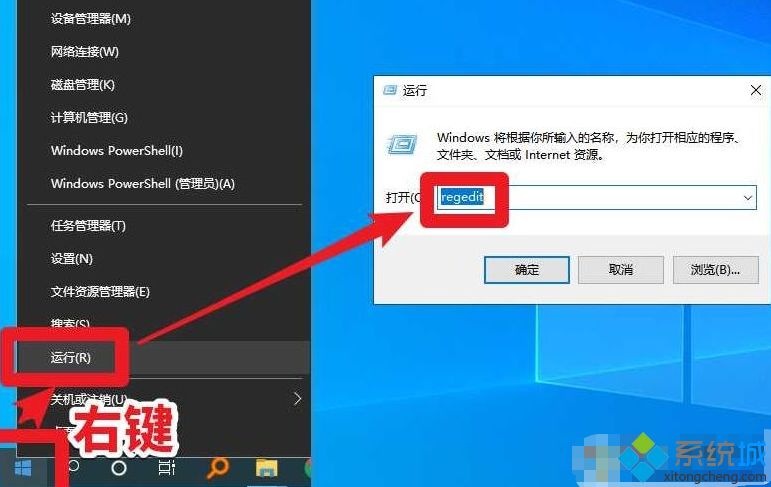
2、找到路径:计算机\HKEY_LOCAL_MACHINE\SYSTEM\CurrentControlSet\Control\Class\{4d36e968-e325-11ce-bfc1-08002be10318}
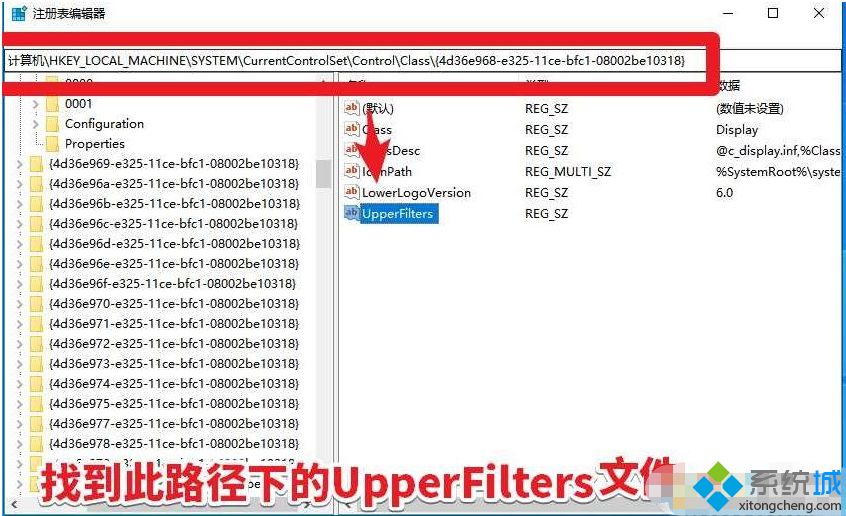
3、接下来删除UpperFilter这个数值。
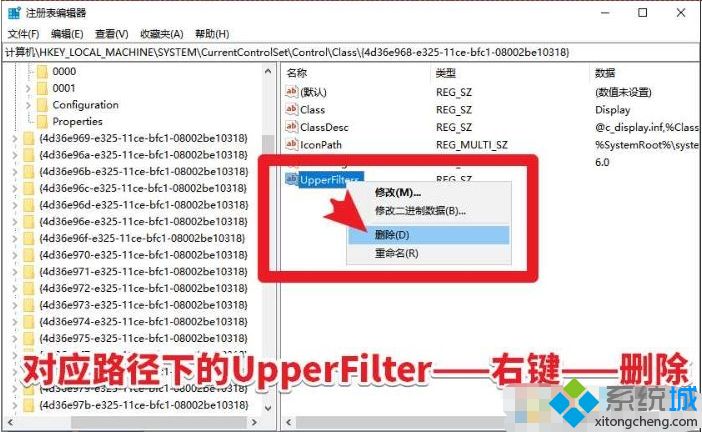
4、删除之后,我们再使用驱动软件,如驱动大师人生来安装驱动即可。
方法二:升级Win10系统
过程无非是下载win10新版ISO镜像,解压出来,然后运行setup.exe开始安装!安装时保留个人文件就可以了!
win10驱动装不上代码19的处理办法就为大家分享到这里啦,有遇到同样情况的可以按照上面的方法来解决哦。
我告诉你msdn版权声明:以上内容作者已申请原创保护,未经允许不得转载,侵权必究!授权事宜、对本内容有异议或投诉,敬请联系网站管理员,我们将尽快回复您,谢谢合作!










